恢复出厂设置可以将路由器系统恢复到出厂时的默认状态。在忘记登录密码无法进入路由器管理界面,或者更换了网络环境需要重新配置等情况下,可以将路由器恢复出厂设置。若路由器恢复出厂设置不成功,可能是您的路由器处于智联组网状态,请先将网线去除后,再次进行恢复出厂设置。
恢复出厂设置后,路由器需要重新配置后才能上网。
套装路由器需要将母路由和各子路由都恢复出厂设置,整套路由器才能恢复出厂设置。
可以使用硬件方式(通过路由器按键)恢复出厂设置;如不方便使用硬件方式操作,可以通过智慧生活 App 恢复出厂(不适用于套装路由)或者通过 Web 管理界面恢复出厂。不支持远程将路由器恢复出厂设置。
视频操作指导
通过路由器按键恢复出厂
RESET 复位孔/复位按键
将路由器接通电源,稍等片刻待路由器完成启动,保持开机状态。
使用针状物戳进路由器的 RESET 复位孔或长按 RESET 复位按键,直到指示灯熄灭后松开。待路由器重启亮红灯后,即完成恢复出厂设置。
H 按键
部分路由器无 RESET 复位孔/复位按键,H 按键()同时具备复位键功能。
请将路由器接通电源,稍等片刻待路由器完成启动,保持开机状态。
长按 H 按键,直到指示灯熄灭后松开。待指示灯重新亮红灯后,即完成恢复出厂设置。
Wi-Fi 开关
部分路由器通过长按机身的 Wi-Fi 开关(或,具体请以机身实际开关形态为准)恢复出厂设置。
请将路由器接通电源,稍等片刻待路由器完成启动,保持开机状态。
长按 Wi-Fi 开关,直到指示灯熄灭后松开。待指示灯重新亮红灯后,即完成恢复出厂设置。
通过智慧生活 App 恢复出厂
手机/平板连接路由器的 Wi-Fi,请打开智慧生活 App,登录与路由器绑定的华为帐号。
在首页点击您需要设置的路由器卡片,进入路由器管理界面。
请点击查看更多> 智联/套装管理(或网络 > 智联/套装管理)。
点击路由名称后的,在页面中,点击恢复出厂设置 。
部分路由器需根据您的需求选择是否开启恢复出厂保留网络配置,点击确认恢复/确定。
部分路由器还可以在路由器管理界面点击右上角 ,点击设备信息 > 恢复出厂设置 > 确认恢复,完成恢复出厂设置。
不支持通过 HarmonyOS 5 版智慧生活 App 恢复出厂设置。
通过 Web 管理界面恢复出厂
手机/平板/电脑连接路由器的 Wi-Fi,或者用网线连接电脑的网口和路由器的 LAN 口。
在浏览器地址栏中输入 192.168.3.1 登录路由器 Web 管理界面。若使用手机/平板连接路由器的 Wi-Fi,请点击页面右上角切换成电脑版后,再进行如下操作。
点击更多功能 > 系统设置 > 备份与恢复 ,根据您的需求选择是否开启恢复出厂保留关键配置或恢复出厂保留网络配置, 点击恢复出厂配置。
路由器的“恢复出厂保留关键配置”默认开启,开启后恢复出厂时会保留如下关键配置信息:
Wi-Fi 的名称、密码;
PPPoE 宽带拨号的帐号、密码;
若您设置的是静态 IP,会保留输入的 IP 地址和 DNS 服务器地址;
若您的 WAN 侧进行了 MAC 地址克隆绑定,MAC 信息将会被保留。
若需要使用保留的关键配置信息,请使用连接过该路由器 Wi-Fi 的手机/平板进行再次配置。
如不需保留关键配置信息,可连续恢复出厂两次,即可完全清除配置信息。
配置过程中如果出现问题或困难,请您致电华为客户服务热线950800咨询,我们将竭诚为您服务,祝您生活愉快!
更多知识
视频操作指导请参阅通过智慧生活App恢复华为路由器出厂设置